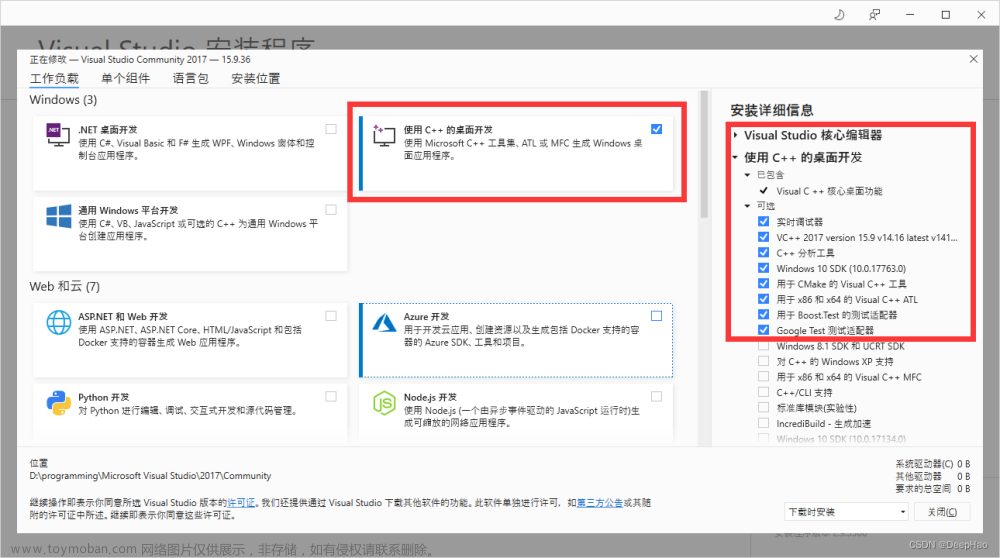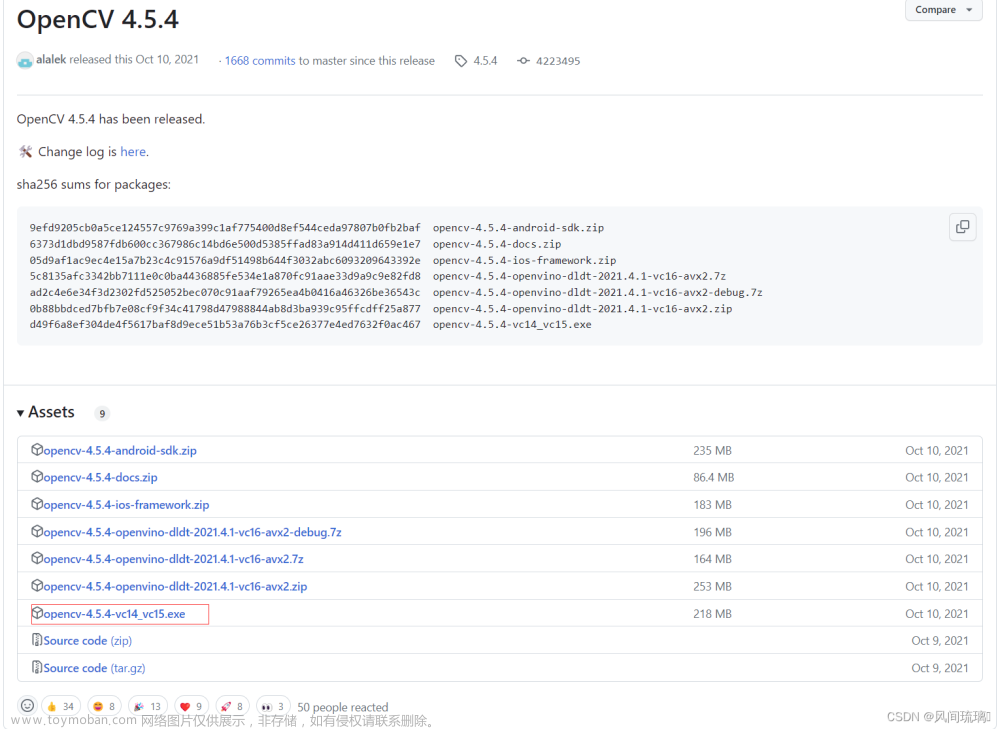windows OpenCV(包含cuda)最简安装教程
1. 在Windows下安装vcpkg
vcpkg是一个开源的C++包管理器,它能帮助我们轻松地安装和管理C++库和工具。要在Windows上安装vcpkg,可以按照以下步骤进行:
-
克隆vcpkg仓库:
首先,打开命令提示符或者PowerShell,然后执行以下命令来克隆vcpkg的GitHub仓库到本地目录(例如:C:\tools\vcpkg):git clone https://github.com/microsoft/vcpkg -
构建vcpkg:
接下来,导航到vcpkg的目录,并执行bootstrap-vcpkg.bat脚本来构建vcpkg。例如,如果您将vcpkg仓库克隆到C:\tools\vcpkg,则可以执行以下命令:cd C:\tools\vcpkg .\bootstrap-vcpkg.bat
如果在运行 bootstrap-vcpkg.bat 时出现权限错误,请以管理员身份运行命令提示符
通过上述步骤,您应该已经在Windows上成功安装了vcpkg。现在,您可以使用vcpkg来安装和管理您项目所需的C++库和工具。例如,要安装SFML库,可以运行vcpkg install opencv4命令。
2. 安装CUDA工具包和配置环境变量(可选,如果不需要GPU部分可以跳过)
2.1. 预备条件
为了获得最新的操作系统、CUDA、CUDA驱动和NVIDIA硬件的兼容软件版本,请参考NVIDIA cuDNN支持矩阵。
2.1.1. 安装NVIDIA图形驱动
在您的Windows系统上安装最新的NVIDIA图形驱动。
- 访问:NVIDIA下载驱动程序
- 从下拉菜单中选择GPU和操作系统版本。
- 按照网页上的指示下载并安装NVIDIA驱动程序。如需更多信息,请选择ADDITIONAL INFORMATION标签,查看安装驱动程序的逐步指南。
- 重新启动您的系统以确保图形驱动程序生效。
2.1.2. 安装Windows的CUDA工具包
请参考以下说明来安装Windows上的CUDA,包括CUDA驱动和工具包:NVIDIA CUDA安装指南。
2.2. 为Windows下载cuDNN
为了下载cuDNN,请确保您已注册NVIDIA Developer Program。
- 访问:NVIDIA cuDNN主页。
- 点击“Download”。
- 完成简短的调查并点击“Submit”。
- 接受条款和条件。将显示cuDNN的可用下载版本列表。
- 选择您想要安装的cuDNN版本。将显示可用资源的列表。
- 下载Windows的cuDNN包(zip格式)。
2.3. 在Windows上安装
以下步骤描述了如何构建依赖于cuDNN的程序。
请将8.x和8.x.y.z替换为您的特定cuDNN版本。
在以下步骤中,包目录路径被称为。
-
导航到包含cuDNN包的目录。
-
解压cuDNN包。
cudnn-windows-x86_64-*-archive.zip -
将解压包中的以下文件复制到NVIDIA cuDNN目录。
- 复制
bin\cudnn*.dll到C:\Program Files\NVIDIA\CUDNN\v8.x\bin。 - 复制
include\cudnn*.h到C:\Program Files\NVIDIA\CUDNN\v8.x\include。 - 复制
lib\cudnn*.lib到C:\Program Files\NVIDIA\CUDNN\v8.x\lib。
- 复制
-
设置以下环境变量以指向cuDNN的位置。要访问$(PATH)环境变量的值,请执行以下步骤:
- 从开始菜单打开命令提示符。
- 输入Run并按Enter键。
- 输入
control sysdm.cpl命令。 - 在窗口顶部选择“Advanced”标签。
- 在窗口底部点击“Environment Variables”。
- 将NVIDIA cuDNN bin目录路径添加到PATH变量:
- 变量名:PATH
- 要添加的值:
C:\Program Files\NVIDIA\CUDNN\v8.x\bin
通过以上步骤,您应该能够在Windows系统上成功地安装和配置cuDNN。在完成这些步骤后,您将能够开始构建和运行依赖于cuDNN的程序和项目。
3. 使用vcpkg安装OpenCV
在安装了vcpkg之后,您可以很容易地安装OpenCV库。以下是基本步骤:
- 打开命令提示符或PowerShell。
- 运行命令
vcpkg install opencv4[core,cuda]:x64-windows来安装OpenCV和CUDA模块。
4. 使用CMake配置文件和vcpkg
在安装了OpenCV和CUDA之后,您需要配置CMake以便能够在您的项目中使用它们。以下是基本步骤:文章来源:https://www.toymoban.com/news/detail-724205.html
- 创建一个新的CMake项目,或打开现有的CMake项目。
- 在CMakeLists.txt文件中,使用
find_package命令来找到OpenCV库。 - 例如,添加以下行到您的CMakeLists.txt文件:
find_package(OpenCV REQUIRED)
target_link_libraries(your_target_name PRIVATE ${OpenCV_LIBS})
- 配置CMake以使用vcpkg的工具链文件,方法是在命令行中添加以下参数:
-DCMAKE_TOOLCHAIN_FILE=C:/tools/vcpkg/scripts/buildsystems/vcpkg.cmake。
通过以上步骤,您应该能够在Windows系统上简单地安装和配置OpenCV(包含CUDA)。文章来源地址https://www.toymoban.com/news/detail-724205.html
到了这里,关于windows OpenCV(包含cuda)最简安装教程的文章就介绍完了。如果您还想了解更多内容,请在右上角搜索TOY模板网以前的文章或继续浏览下面的相关文章,希望大家以后多多支持TOY模板网!

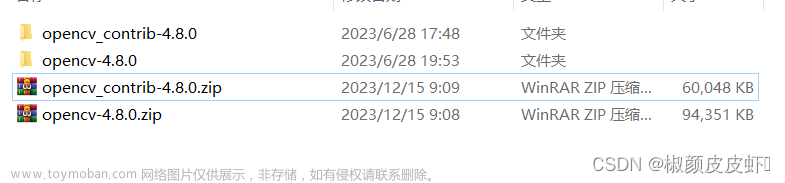

![[C++] 详细教程 - opencv4.8.0安装和验证测试 (Windows + Linux)](https://imgs.yssmx.com/Uploads/2024/02/775162-1.png)

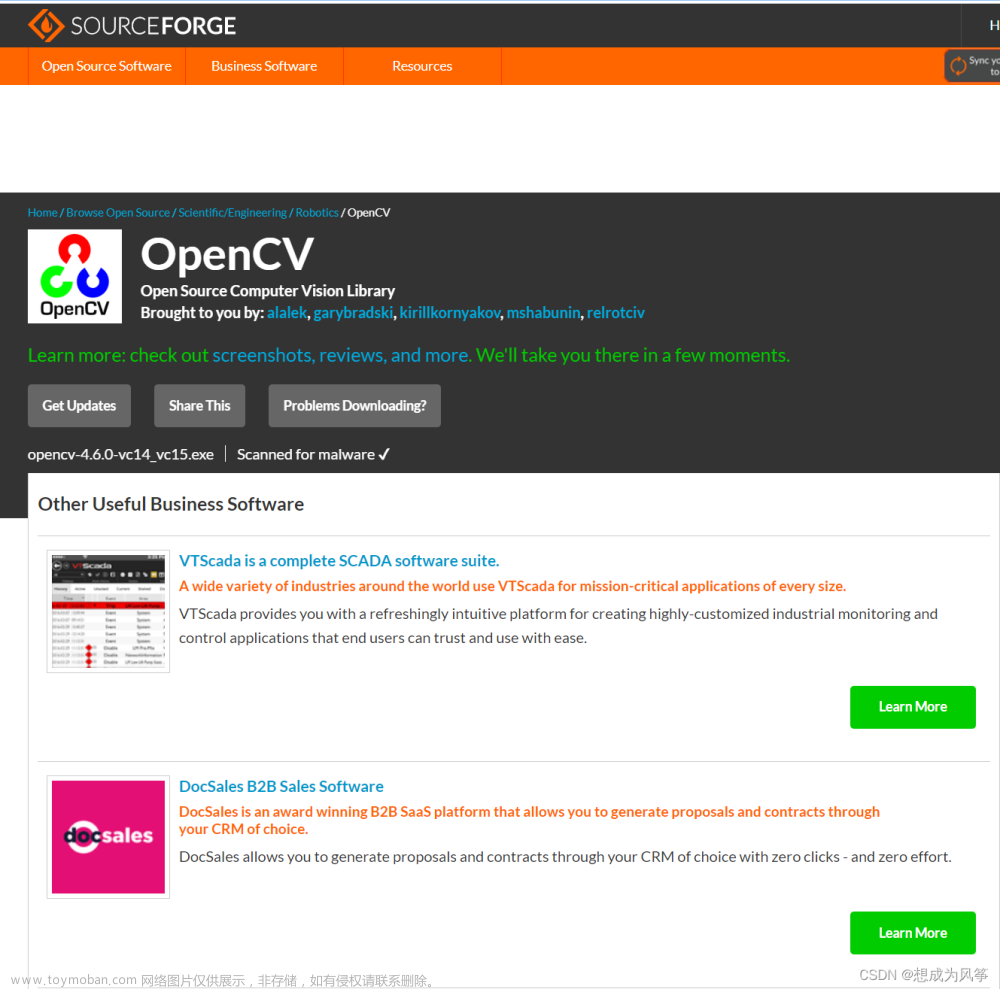

![[保姆教程] Windows平台OpenCV以及它的Golang实现gocv安装与测试(亲测通过)](https://imgs.yssmx.com/Uploads/2024/02/494214-1.jpeg)